Cómo usar equipo VPN Unlimited
Equipo VPN Unlimited le permite proteger la información de su negocio, el tráfico y los datos de los clientes al cubrir a todo su grupo de trabajo con la protección VPN Unlimited. Es fácil y conveniente administrar sus suscripciones, y lo más simple posible para que puedan comenzar a utilizar nuestro servicio. Obtenga más información sobre esta función aquí.
¿Cómo invitar y administrar a los miembros del equipo? ¿Cómo garantizar la seguridad de su equipo de trabajo con VPN Unlimited? Encuentre todas las respuestas en este manual paso a paso que lo guiará a través de las posibilidades de su cuenta de equipo.
Cómo obtener la cuenta equipo VPN Unlimited
- Inicie sesión en su oficina de usuario en my.keepsolid.com.
- Ve a la sección All Products (Todos los productos), donde verás todos los productos KeepSolid disponibles.
- Busca VPN Unlimited para equipos en la lista de productos.
- Haz clic en el botón Get Now (Obtener ahora) debajo de VPN Unlimited para equipos.
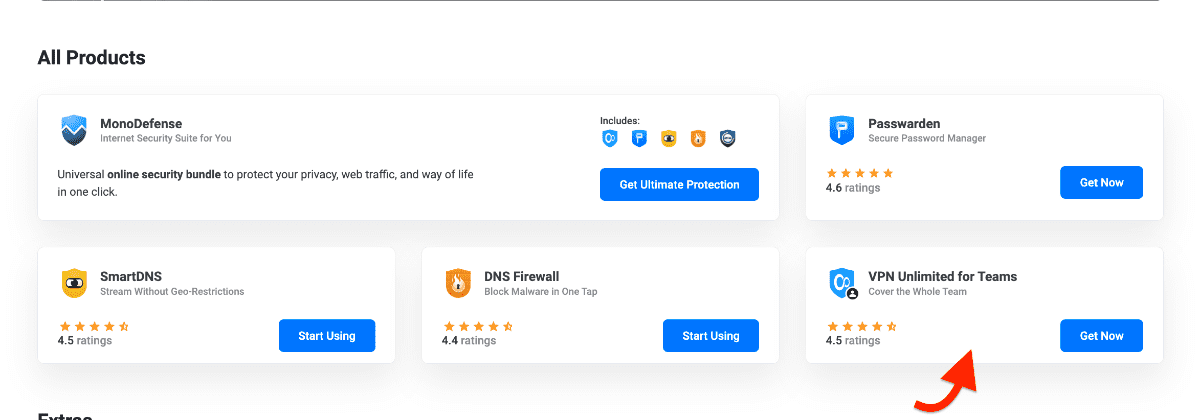
5. Serás redirigido a la pestaña VPN Unlimited Teams, donde podrás:
- Seleccionar la pestaña Teams (Equipos), si aún no está seleccionada
- Elegir tu período de facturación preferido
- Seleccionar entre los tamaños de equipo disponibles
6. Haz clic en Select (Seleccionar) debajo del plan elegido.
7. Haz clic en el botón Continue to payment (Continuar al pago) en la parte inferior de la página.

Para equipos grandes: Si necesitas más de 40 usuarios, contacta al equipo de soporte para soluciones empresariales personalizadas haciendo clic en Contact us (Contáctanos) en la sección Enterprise (Empresarial).

8. En la página de finalización de compra, verás:
- Detalles del producto: VPN Unlimited para equipos con el número de usuarios seleccionado
- Order Summary (Resumen del pedido) con el monto total
- Selección del método de pago: Tarjeta de crédito o débito/PayPal/Amazon Pay/Pagos con criptomonedas/Otros métodos disponibles
9. Elige tu método de pago preferido y completa la compra.
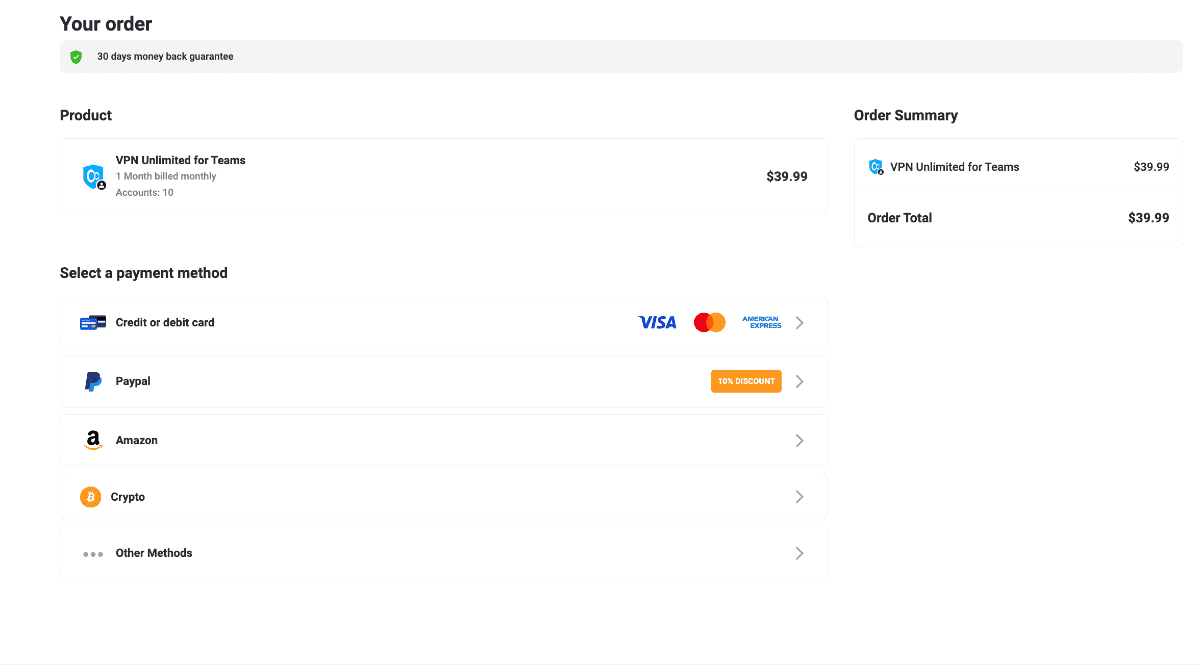
Después de una compra exitosa, encontrarás la nueva sección VPN Unlimited Team en My Products (Mis productos), donde podrás gestionar la suscripción de tu equipo.
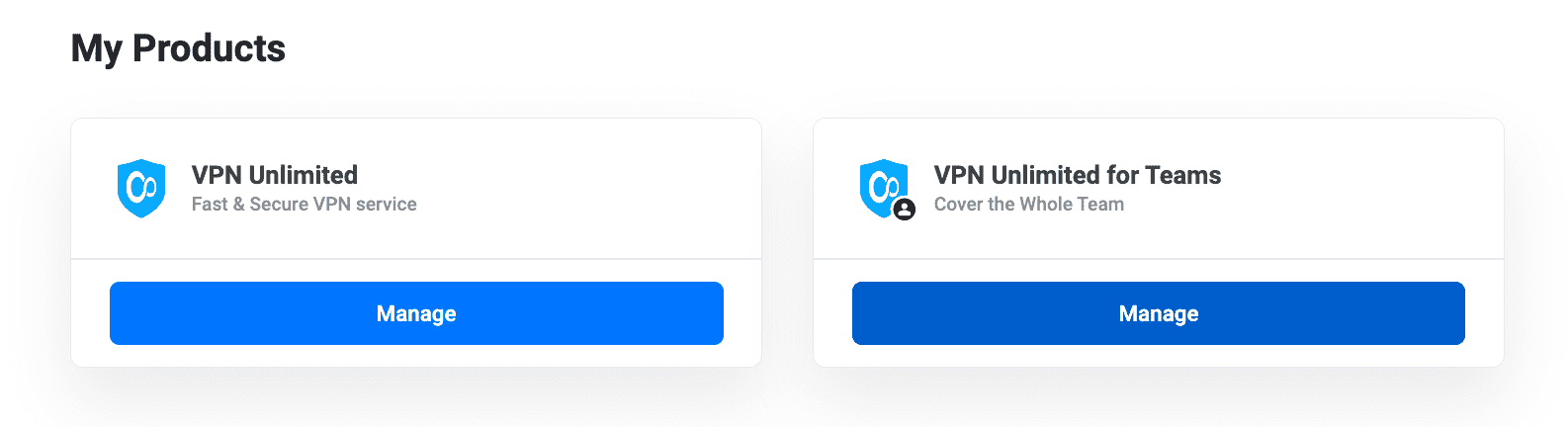
Nota: Una cuenta VPN Unlimited puede ser administrada desde un solo equipo. Aunque la cantidad de equipos que puedes invitar como miembro es ilimitada. No importa a cuántos equipos pertenezca, puede verlos a todos en la pantalla VPN Unlimited Team (Equipo VPN Unlimited).
Cómo cambiar el nombre de tu equipo VPN
Como Admin (Administrador) del equipo, puedes cambiar el nombre predeterminado asignado a tu equipo. Para renombrar tu equipo:
1. Ve a la sección My Products (Mis productos) y busca tu suscripción de VPN Unlimited para equipos.
2. Haz clic en el botón Rename team (Renombrar equipo), ubicado junto al nombre de tu equipo en la esquina superior derecha de la sección del equipo.
3. En la ventana emergente Rename team (Renombrar equipo) que aparece:
- Introduce el nombre preferido del equipo en el campo Team name (Nombre del equipo)
- Haz clic en Confirm Changes (Confirmar cambios) para guardar el nuevo nombre
- O haz clic en Cancel (Cancelar) si quieres mantener el nombre actual
El nombre del equipo se actualizará inmediatamente y será visible para todos los miembros del equipo.
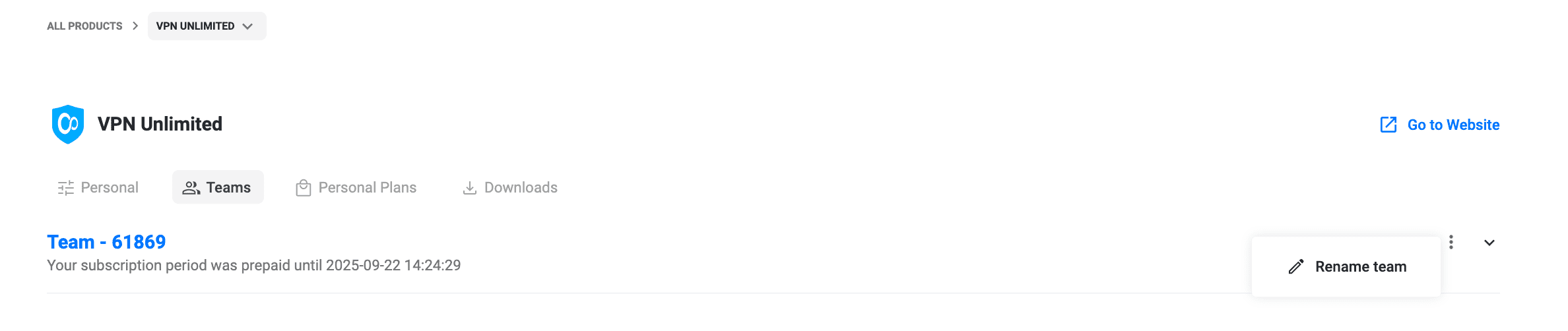
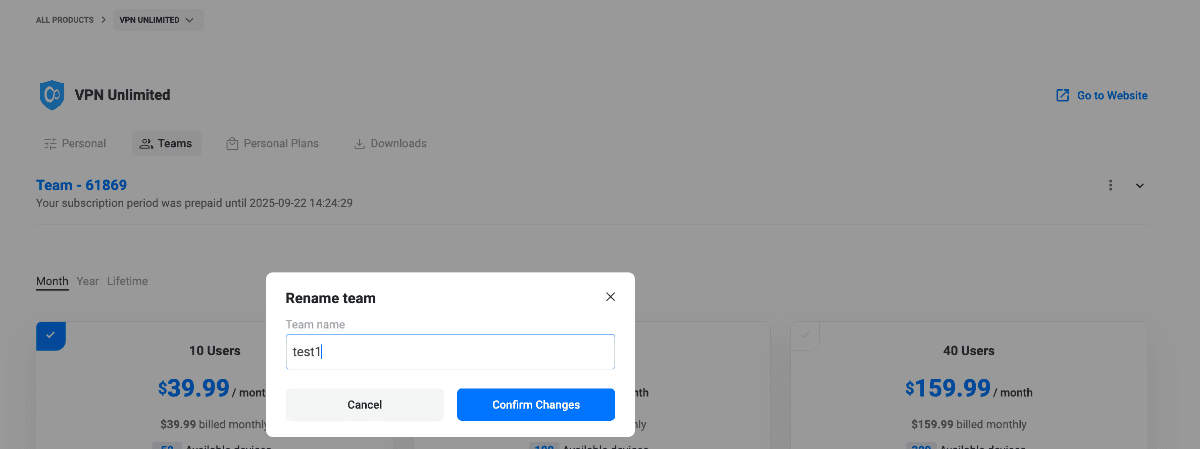
Cómo gestionar tu equipo
Invita a los usuarios a tu equipo de VPN Unlimited
-
En su Oficina de Usuario ve a All Products (Todos los productos) → VPN Unlimited → Teams (Equipos), luego expande tu equipo haciendo clic en la flecha hacia abajo.
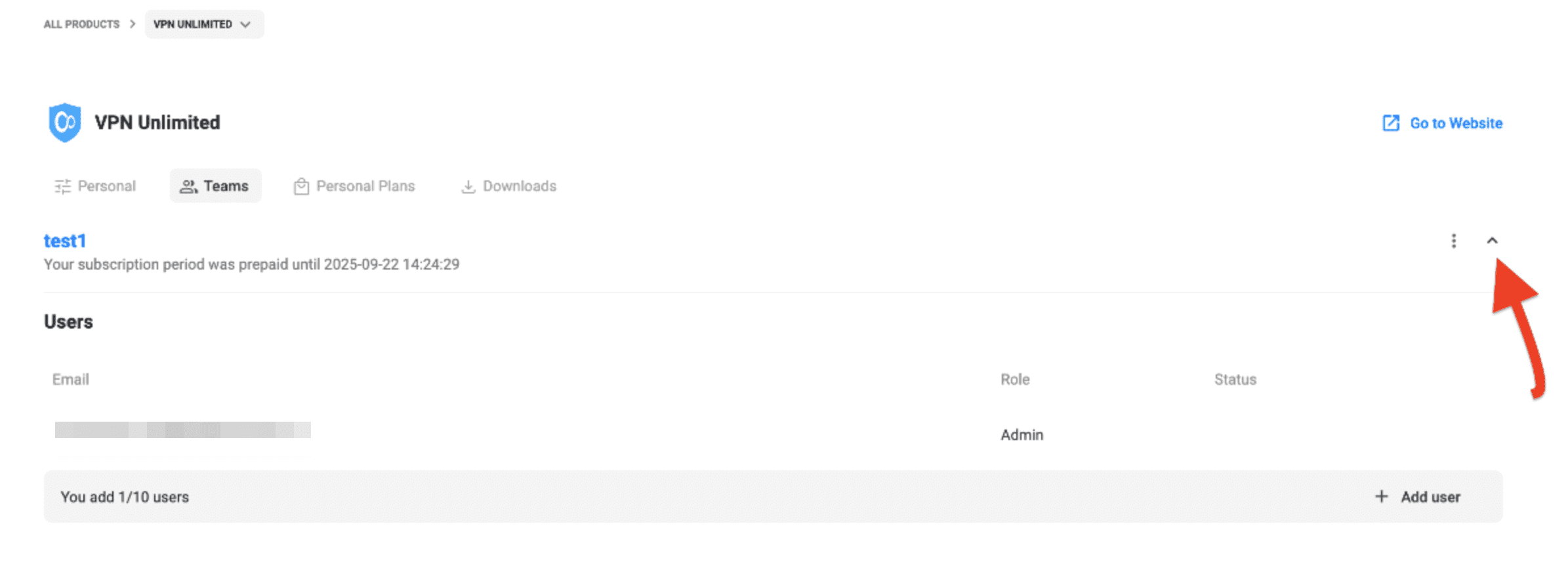
-
Haz clic en + Add user (+ Agregar usuario), introduce el correo electrónico del miembro en la ventana emergente Invite user (Invitar usuario) y haz clic en Send Invite (Enviar invitación).
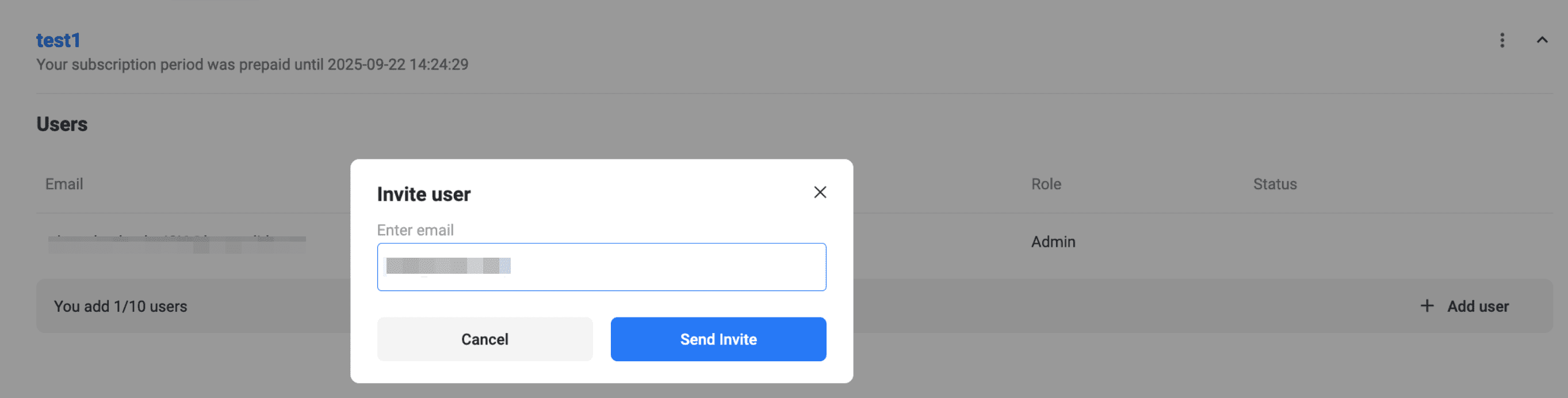
- El nuevo usuario aparecerá en la lista con estado Pending (Pendiente) (punto naranja).
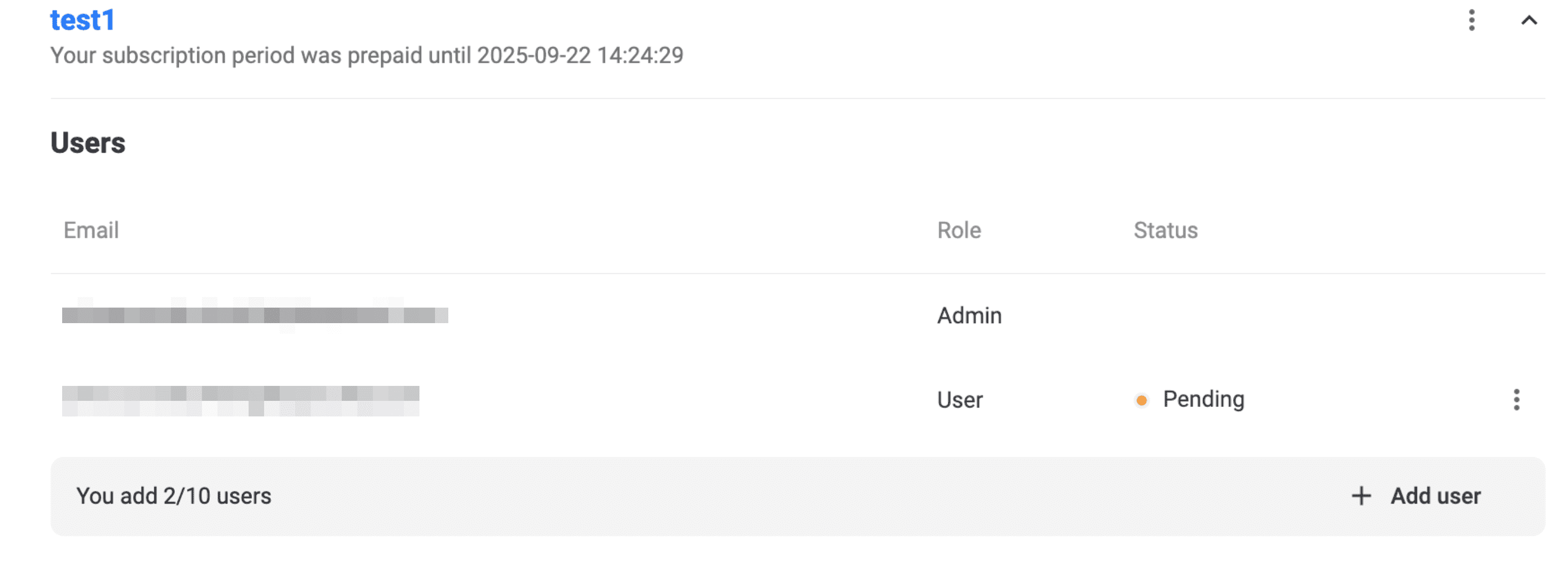
Se envía un correo informativo a la dirección indicada - no se requieren acciones dentro del correo mismo.
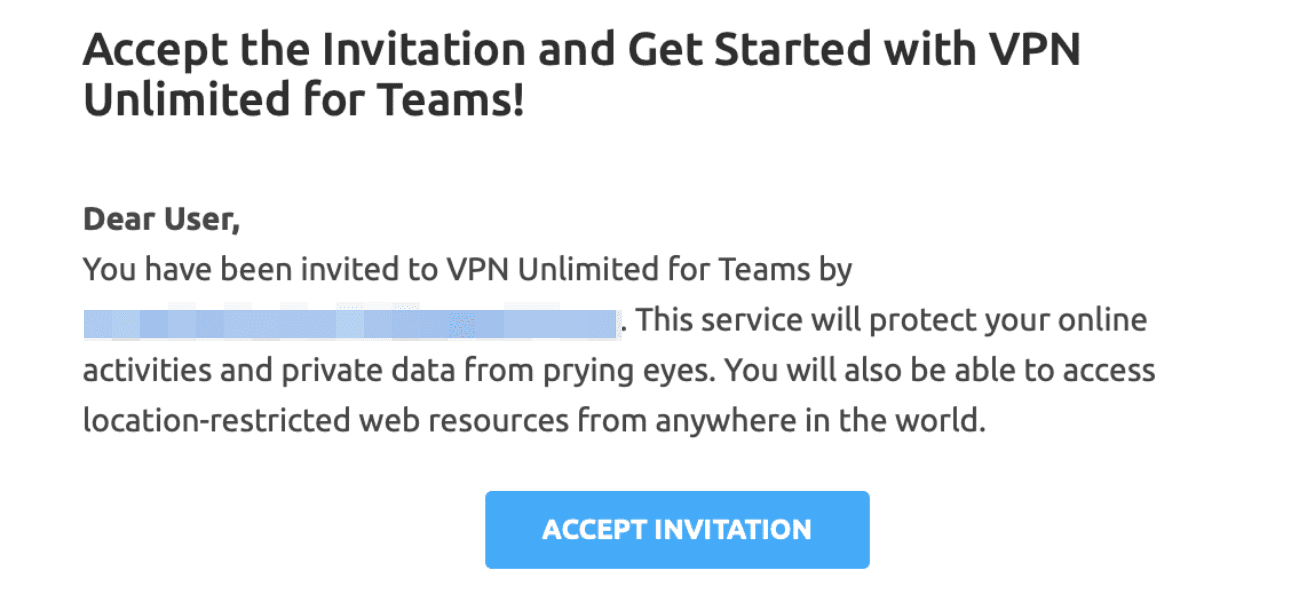
3. El usuario acepta la invitación
- El usuario invitado inicia sesión (o se registra) en la Oficina de Usuario, usando la dirección de correo electrónico especificada en la invitación.
- En la sección All Products (Todos los productos) → VPN Unlimited → Teams (Equipos) debe hacer clic en Accept on the invitation (Aceptar la invitación) para unirse al equipo.
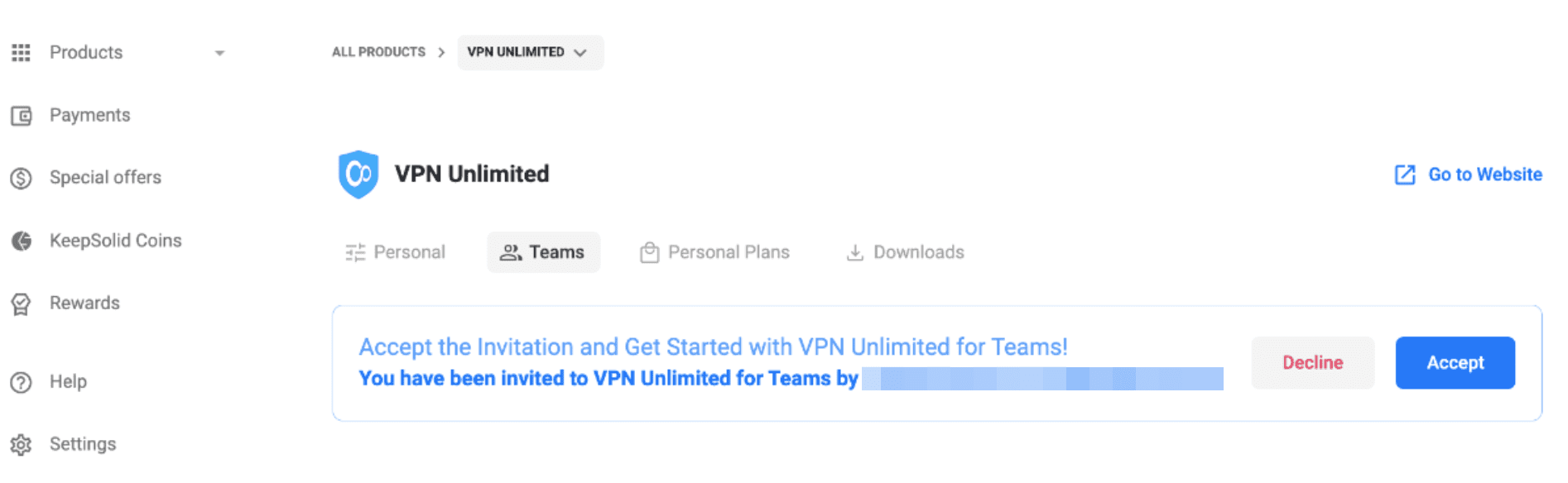
Eliminar a un miembro del equipo
Para eliminar un usuario, simplemente haz clic en el ícono junto al miembro correspondiente de tu equipo

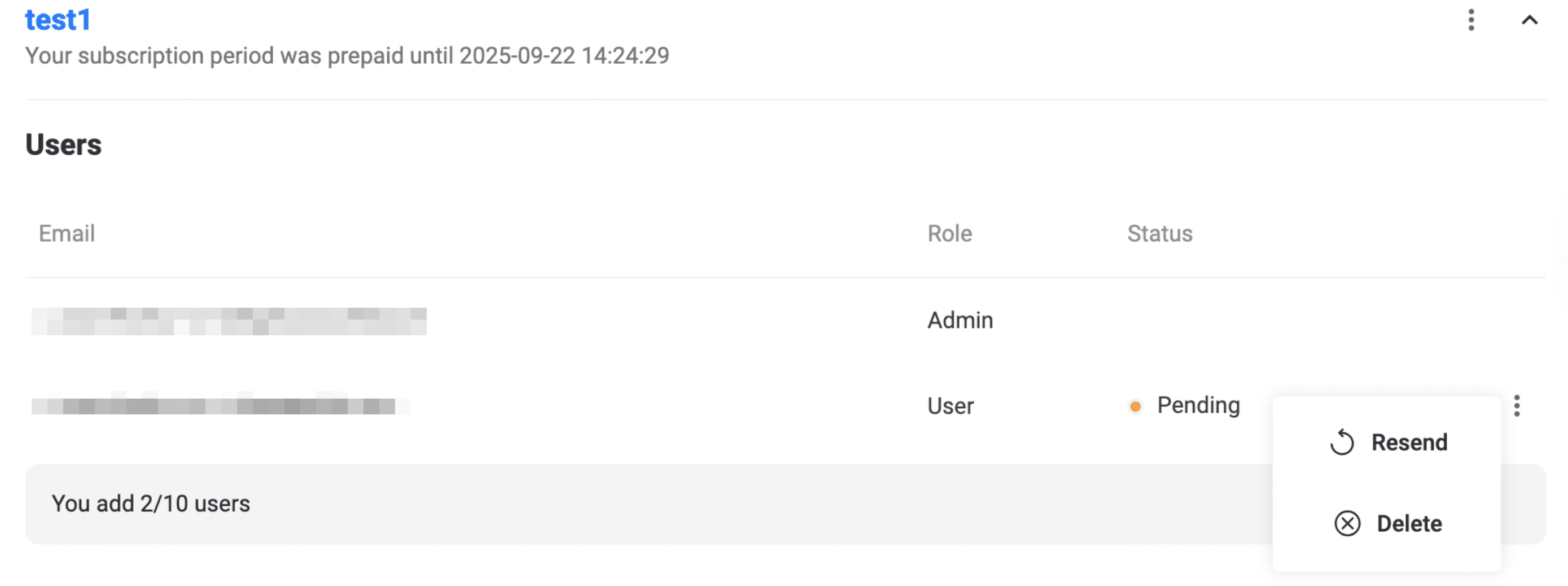
Cómo ampliar su equipo VPN Unlimited
Para poder invitar a más usuarios, debe actualizar su cuenta de equipo. Puedes hacerlo de varias maneras:
-
Ve a la Oficina de Usuario y abre My Products (Mis productos) → VPN Unlimited for Teams → Manage (Gestionar).

b. Selecciona el nuevo plan que corresponda al número deseado de usuarios (por ejemplo, actualizar de 10 a 20 usuarios) haciendo clic en Select (Seleccionar) debajo de la tarjeta correspondiente.
c. Haz clic en Continue to payment (Continuar al pago) en la parte inferior de la página.
d. Completa la compra eligiendo tu método de pago y confirmando la transacción.

Si necesitas más de las opciones listadas (hasta 40 usuarios), haz clic en Contact us (Contáctanos) en el banner Enterprise (Empresarial) para discutir planes personalizados.

Cómo aumentar el nivel de protección de tu equipo
Para disfrutar del más alto nivel de protección, así como la mejor velocidad y rendimiento de conexión posible, puede obtener un Servidor Personal VPN o una IP Personal que se compartirá automáticamente con todos los miembros de su equipo. Para obtener un servidor VPN personal para su equipo, siga los pasos a continuación:
-
Ve a la Oficina de Usuario y desplázate hacia abajo hasta la sección Extras (Extras).
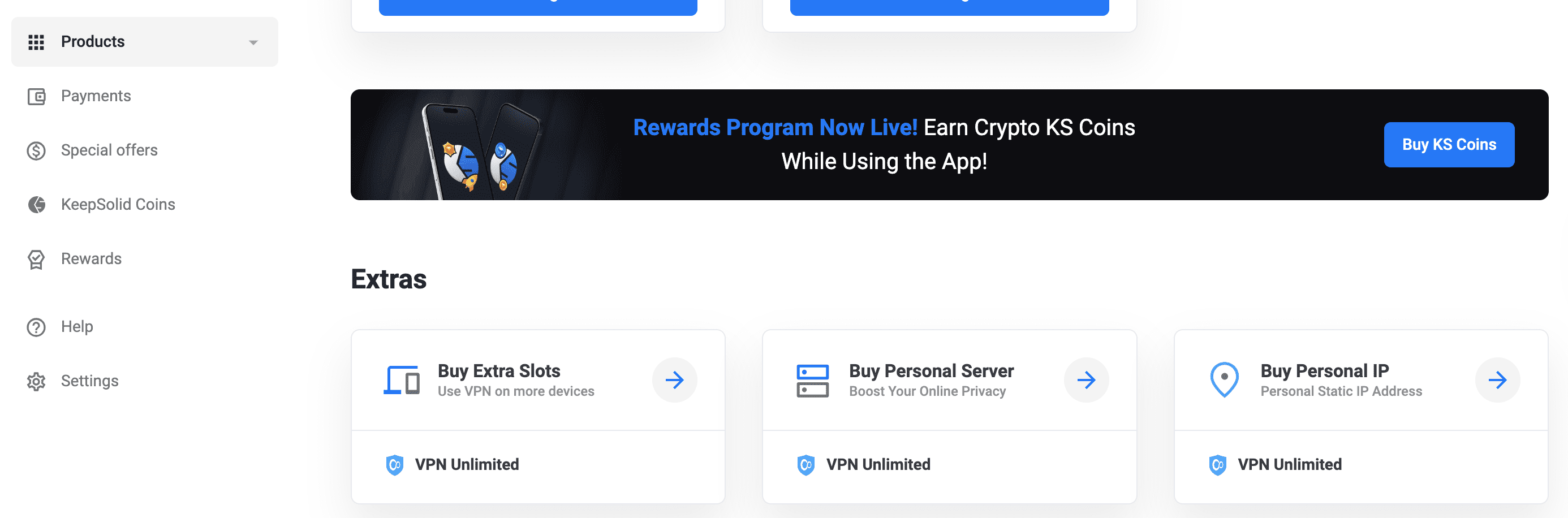
2. Compra Personal VPN Server (Servidor VPN Personal)
- En Extras (Extras) haz clic en Buy Personal Server (Comprar servidor personal).
- En la pantalla de compra, elige la ubicación del servidor.
- Selecciona un plan de facturación (Monthly (Mensual), Yearly (Anual) o Lifetime (De por vida)).
- Haz clic en Proceed to checkout (Proceder al pago) y completa el pago.
3. Compra Personal IP (IP Personal)
- En Extras (Extras) haz clic en Buy Personal IP (Comprar IP personal).
- En la página Personal IP selecciona la región y ubicación.
- Selecciona un plan (Monthly (Mensual) o Annual (Anual)).
- Haz clic en Proceed to checkout (Proceder al pago) y completa la compra.
¡Listo! Cuando tu servidor esté desplegado, aparecerá en la lista de Personal Servers (Servidores Personales)/Personal IP (IP Personales) y estará disponible para los miembros de tu equipo.
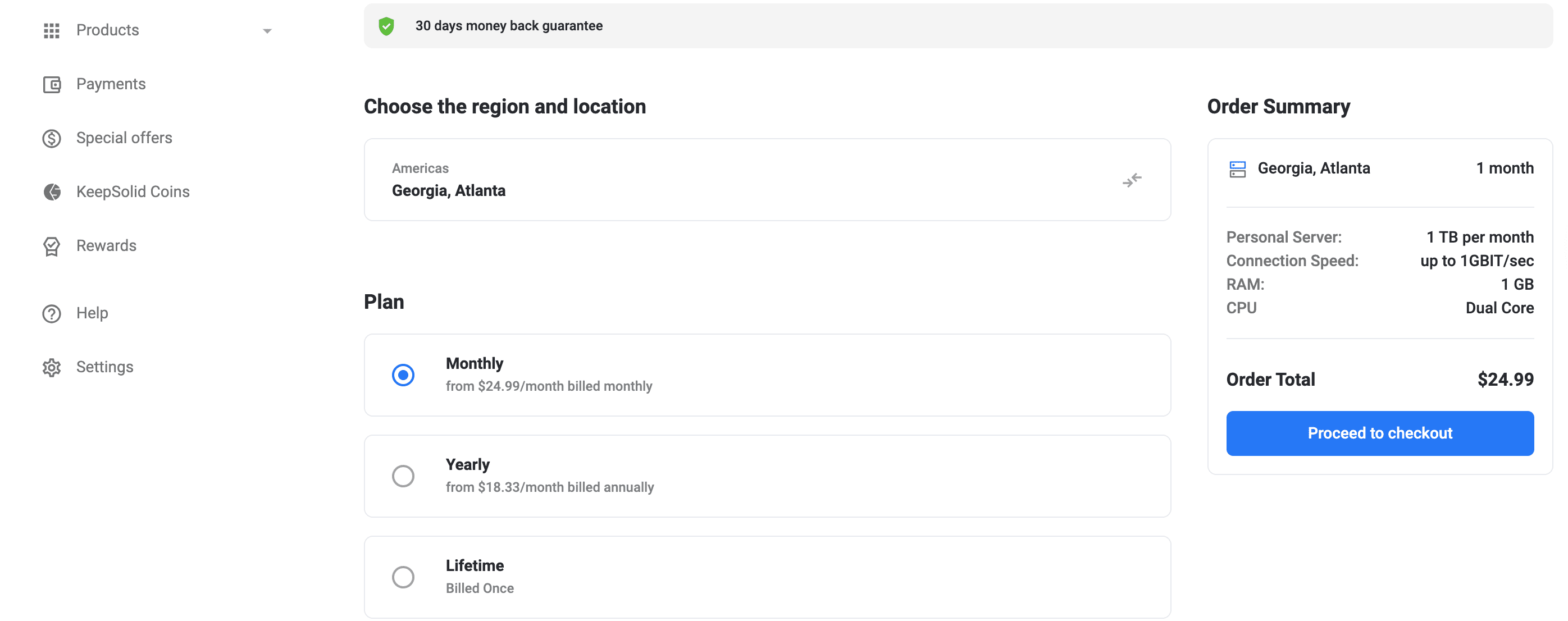
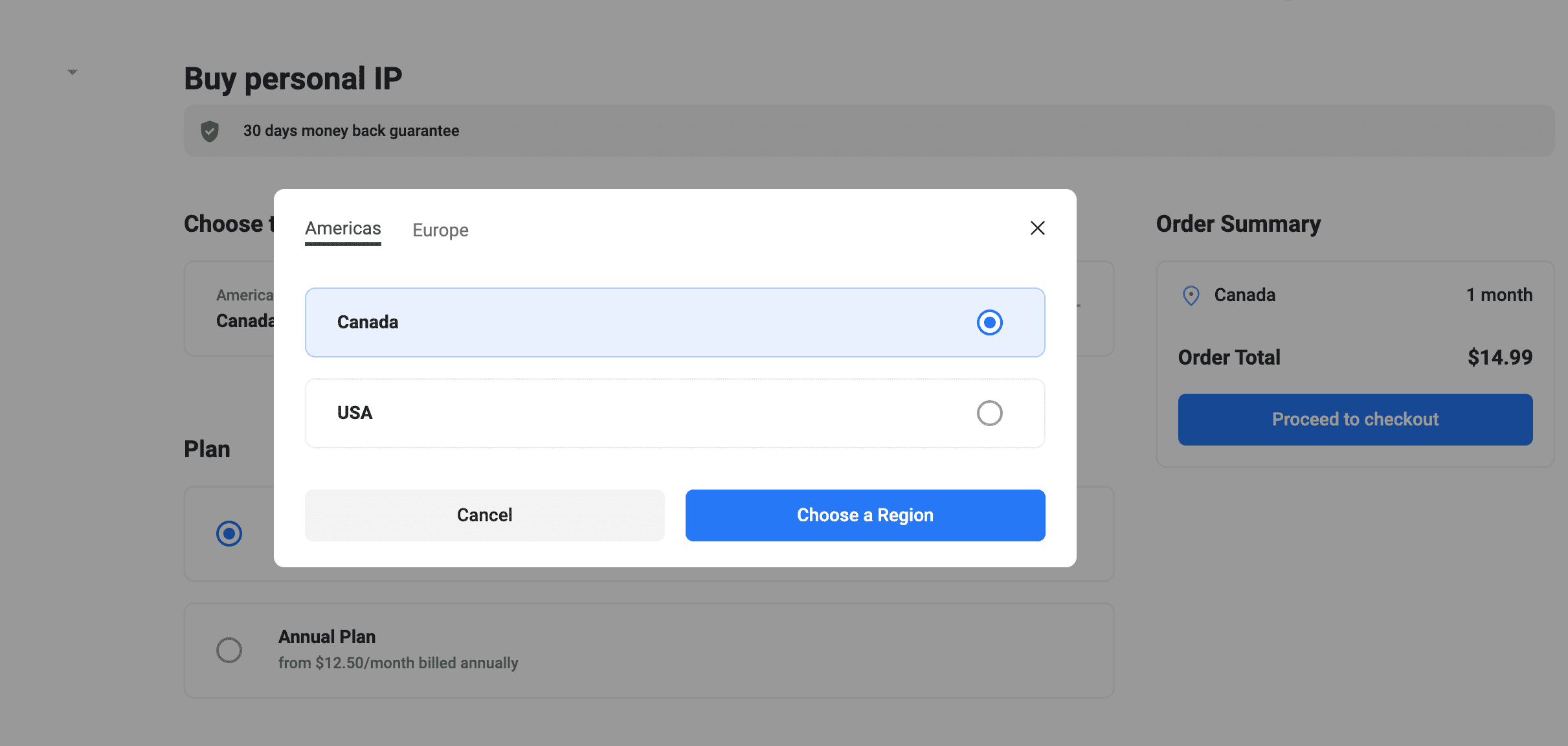
¿Qué pueden hacer los miembros del equipo?
Como miembro del equipo, tiene las siguientes posibilidades:
- Ver a todos los miembros del equipo al que has sido invitado
- Ver la lista de servidores personales e IP personales de su equipo
- Crear tu propio equipo
Para ver la lista de todos los miembros del equipo y otra información, siga los pasos a continuación:
-
Busca VPN Unlimited for Teams en la lista My product (Mis productos) y haz clic en View (Ver).
- Haga clic

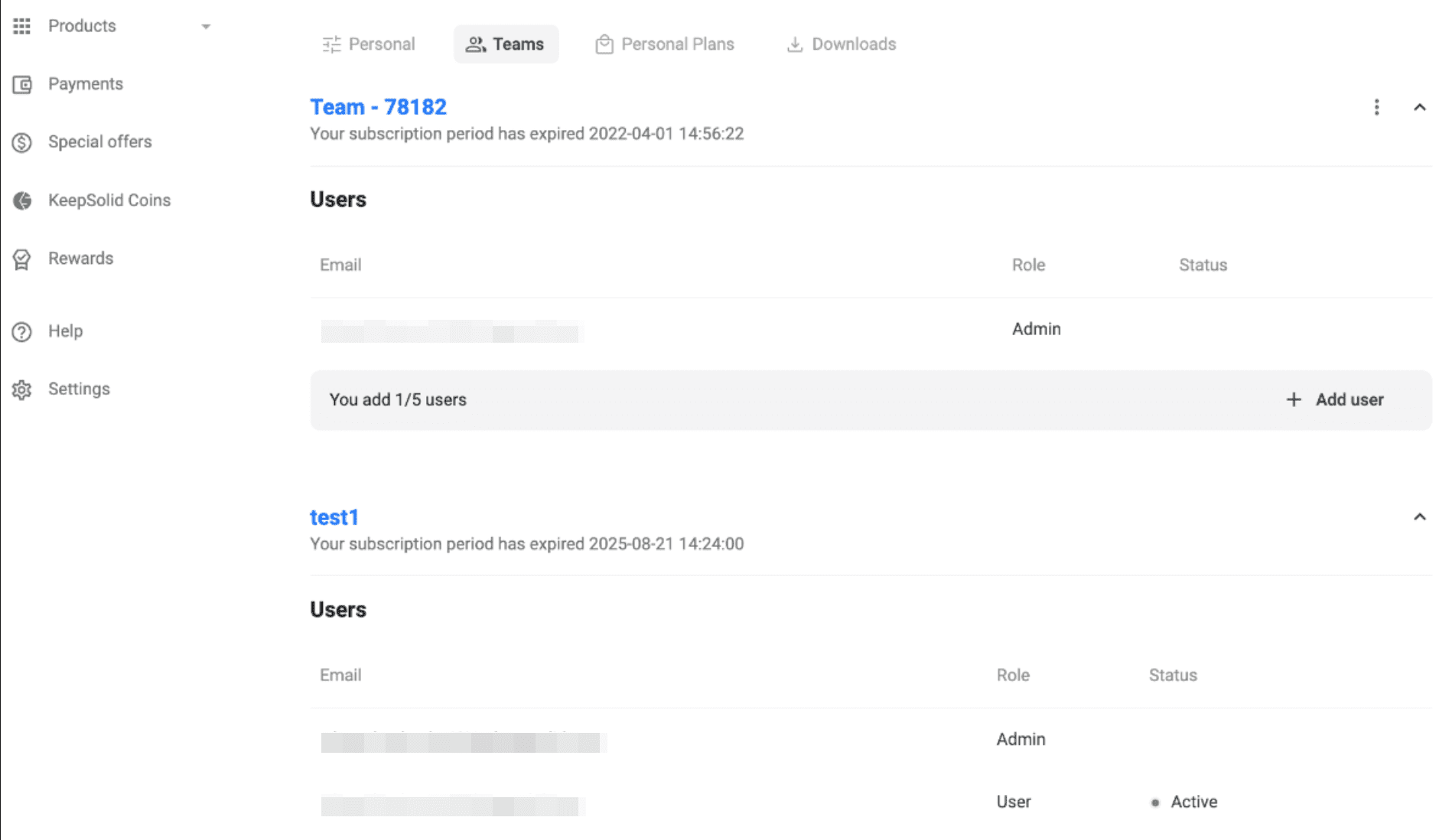
-
En la pestaña que se expande, puede encontrar la siguiente información:
-
La fecha de vencimiento de su suscripción al equipo VPN Unlimited
-
La dirección de correo electrónico de su administrador
-
La lista de todos los miembros de tu equipo.
-
La lista de servidores personales compartidos e IP personales, si corresponde.
Nota: Si eres miembro del equipo y obtienes un Servidor personal o una IP personal, no se compartirán con el resto del equipo y solo te pertenecerá a ti.
-
Para crear tu propio equipo: Simplemente compra un plan de equipo y agrega usuarios a tu equipo siguiendo el proceso estándar de gestión de equipos.
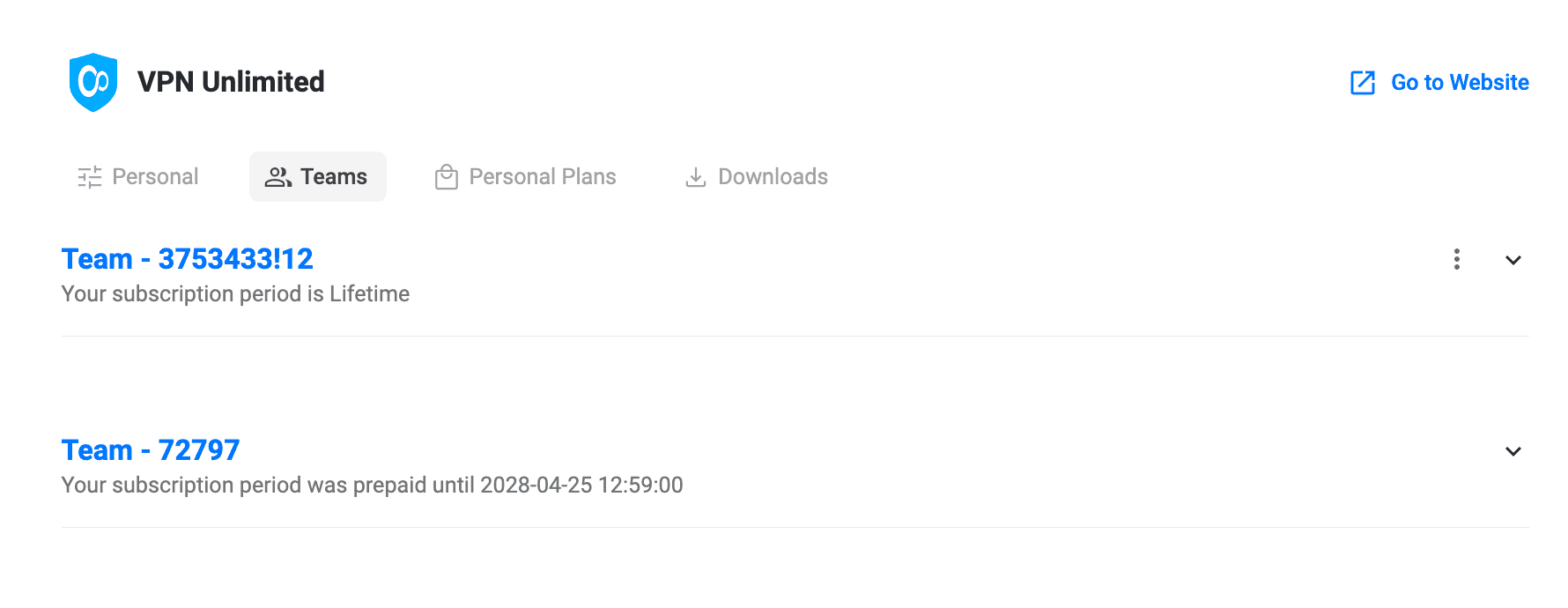
¿Tienes alguna pregunta o comentario? Simplemente envíe un correo electrónico a [email protected], ¡estaremos encantados de ayudarle!
¿Estás listo para proteger a tu equipo de trabajo?
Descargue VPN Unlimited para equipos y explore todas sus funciones de seguridad ahora mismo: proteja los datos de su empresa, haga que sus actividades en línea sean anónimas y obtenga acceso sin restricciones a Internet.